-
바이낸스 거래소로 코인 전송 방법 설명, 전송 시간 체험재테크/코인 2021. 10. 27. 01:17
지난 포스팅에서는 바이낸스 거래소 가입방법을 다루어 보았습니다. 아직 가입방법을 모르시는 분들은 여기에서 확인하세요. 그럼 오늘은 한국 거래소(업비트)에서 바이낸스 거래소로 코인 보내는 방법과 실제 전송 시간이 얼마나 걸리는지 체험해 보겠습니다.
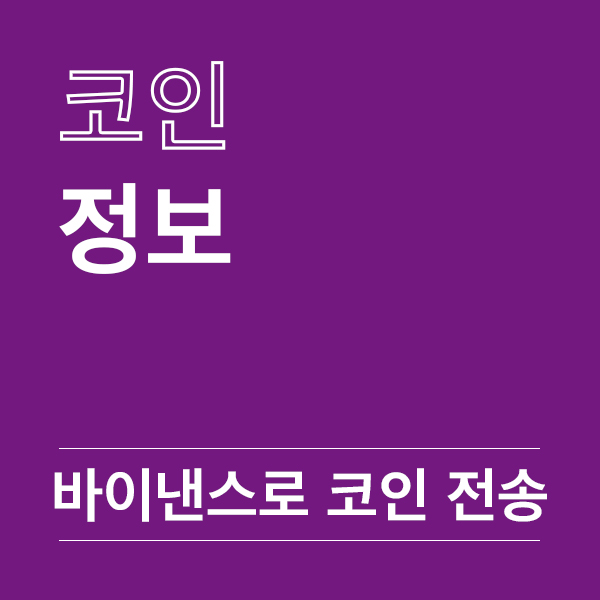
바이낸스 거래소로 코인 보내는 방법 (컴퓨터/휴대폰 모두 있어요)

송금 전 주의사항
- 바이낸스 송금 시 주소가 잘못되면 상당히 곤란한 상황이 벌어질 수 있으니, 꼭 주소를 꼼꼼히 확인하시기 바랍니다.(잘못된 주소로 입금 시, 코인을 찾을 때 오랜 시간이 걸리거나 최악엔 찾을 수 없는 경우도 발생합니다.)
- 송금 코인은 리플(XRP)을 추천드립니다. 그 이유는 리플의 전송 속도가 비트코인보다 빠르기 때문입니다.
1. 업비트에서 바이낸스로 보내기(컴퓨터)
(1단계) 바이낸스 주소 확인하기 - 컴퓨터

입금 주소 확인_바이낸스_컴퓨터_1번 1) 컴퓨터로 바이낸스 로그인을 하신 후 우측 상단에 있는 'wallet'을 클릭 fiat and spot을 순서대로 클릭하세요.
- 바이낸스 가입 주소 : http://www.binance.com
- 바이낸스 추천 가입 주소 : https://www.binance.cc/kr/register?ref=FFD2Q724 (추천 수수료 할인 코드 10% 적용)

추천 수수료 할인 코드 10% 
입금 주소 확인_바이낸스_컴퓨터_2번 2) 입금할 코인 이름을 1번 칸 안에 입력 후, 우측의 Deposit을 클릭하세요.

입금 주소 확인_바이낸스_컴퓨터_3번 3) Network의 Select network를 클릭하시면 창이 하나 뜹니다. 이 창에서 보내려는 코인의 이름이 있는 칸을 선택.

입금 주소 확인_바이낸스_컴퓨터_4번 4) 입금 시에 주의 사항이 나옵니다. OK 클릭.

입금 주소 확인_바이낸스_컴퓨터_5번 5) Address, MEMO(데스티네이션 태그) 둘 다 업비트에서 필요합니다.
(2단계) 업비트에서 송금하기 - 컴퓨터

송금_업비트_컴퓨터_1번 1) 업비트에서 로그인 후 입출근 페이지로 들어옵니다.

송금_업비트_컴퓨터_2번 2) 리플 검색 후, 출금신청 칸을 클릭합니다.
- 일반 출금 : 업비트에서 타 거래소로 전송 시 사용 - 수수료 필요
- 바로 출금 : 업비트에서 업비트로 전송 시 사용 - 수수료 불필요

송금_업비트_컴퓨터_3번 3) 이제 바이낸스의 주소를 업비트의 출금 주소로 복사 붙여 넣기를 해야 합니다.
- 바이낸스의 Address는 업비트의 출금 주소로 복사 붙여 넣기
- 바이낸스의 MEMO는 업비트의 데스티네이션 태그로 복사 붙여 넣기
- 수수료는 1 XRP입니다.
위의 두 과정을 하신 후에는 주소가 맞는지 꼭 다시 확인하시기 바랍니다. 그리고 출금 수량을 설정하시고. 출금 내역 동의 후 하단부에 출금하기를 클릭하시면 출금하실 수 있습니다. 출금 신청을 하시면 카카오톡으로 인증 요청이 날아옵니다. 카카오 인증을 하셔야만 출금 절차가 완료됩니다.
2. 업비트에서 바이낸스로 보내기(휴대폰)
(1단계) 바이낸스에서 주소 확인하기 - 휴대폰

주소 확인_바이낸스_휴대폰 - 어플 메인에서 Deposit을 선택합니다.
- 검색창에서 리플(XRP)을 입력합니다.
- 리플(XRP)을 선택합니다.
- 선택 란에서 리플(Ripple)을 선택합니다.
- Wallet Address(주소), XRP Tag(데스티네이션 태그)를 확인합니다.
(2단계) 업비트에서 송금하기 - 휴대폰

송금 하기_업비트_휴대폰_1단계 - 메인 화면에서 입출금을 클릭합니다.
- 리플을 검색합니다.
- 리플을 선택합니다.
- 출금하기를 선택합니다.
- 출금 수량을 입력합니다.
- 확인을 클릭합니다.

송금하기_업비트_휴대폰_2단계 이제 바이낸스의 주소를 업비트의 출금 주소로 복사 붙여 넣기를 해야 합니다.
- 바이낸스의 Address는 업비트의 출금 주소로 복사 붙여 넣기
- 바이낸스의 MEMO는 업비트의 데스티네이션 태그로 복사 붙여 넣기
- 수수료는 1 XRP입니다.
컴퓨터에서 코인 전송할 때와 똑같이 카카오로 인증을 해야 코인 송금 절차가 마무리됩니다.
3. 전송 시간 확인 하기
(1단계) 업비트에서 바이낸스로 전송 시간 확인

업비트에서 바이낸스로 전송시간 - 업비트 전송시간 : 오전 12:22
- 바이낸스 도착시간 : 오전 12:24
- 업비트에서 바이낸스로 전송 시간 : 2분
(2단계) 바이낸스에서 업비트로 전송 시간 확인

바이낸스에서 업비트로 전송시간 안내문 
바이낸스에서 업비트로 리플 전송 시간 - 바이낸스에서 업비트로 전송 시 위와 같이 대략 12시간 정도 전송시간이 걸린다 라는 안내문이 나옵니다.
- 바이낸스에서 업비트로 전송 시간 : 5분
- 5분 걸린 원인 : 코인 장이 안정적이며, 바이낸스에 출금 요청하는 사람이 적었다로 추측이 됩니다.
포스팅을 마치며
오늘은 업비트에서 바이낸스로 송금하는 방법에 대한 설명부터 실제 전송시간 체험까지 포스팅해 보았습니다. 저도 처음 코인 전송할 때 '주소가 틀리면 어떻게 하나', '코인이 가긴 가는 걸까?' 이런 걱정과 불안함이 많았습니다. 제 포스팅이 여러분께 코인 전송할 때 실수를 줄일 수 있도록 도움이 되었으면 하는 마음에 오늘 포스팅을 써 보았습니다. 바이낸스에서는 업비트에 없는 코인이나, 다양한 상품(선물, 스테이 킹, 디파이)이 있기 때문에 코인을 하기 위해서는 꼭 사용해야 하는 거래소입니다. 다음 포스팅에서는 바이낸스 거래소 어플 사용법과 상품들에 대해서 포스팅하겠습니다.
긴 포스팅 봐주셔서 감사합니다.
'재테크 > 코인' 카테고리의 다른 글
바이낸스 현물, 선물 거래 방법 및 기능 설명 및 체험 (6) 2021.10.30 해외 바이낸스 거래소 가입 방법 및 과정 정리 (0) 2021.10.24 비트코인 전망, 시세, 투자 전략 지지와 저항으로 확인하기 (0) 2021.10.20 코인의 기초2 : 코인계의 테마주 NFT와 Defi(디파이) (0) 2021.09.21 코인의 기초1 : 코인 종류와 분류 (0) 2021.09.18